Windows trgovina je jedna od najopsežnijih karakteristika za mene na mojem Windows 8.1. Zapravo, Windows trgovina je integriran sa Ažuriranja sustava Windows plus neke od pozadinskih usluga koje se izvode Windows. Dakle, ako u povezanim datotekama za ove usluge postoji bilo kakva oštećenja, tijekom upotrebe možete se suočiti s pogreškama Windows trgovina.
Microsoft dodijelio je ove pogreške jedinstvenim kodovima pogrešaka, tako da možete lako primijeniti njihovo ispravljanje. Već smo vidjeli kako ispraviti pogreške kao što su 0x8024001e, 0x8024600e, 0x80073cf9, Nešto se dogodilo i vaša kupnja nije mogla biti dovršena, Nešto se dogodilo i Windows trgovina više ne radi. Sada da vidimo kako to popraviti pogreška 0x80240437.
Pogreška 0x80240437 Nešto se dogodilo i ovu aplikaciju nije bilo moguće instalirati

Kao što možete vidjeti na gornjoj slici, ovdje je poruka o pogrešci ista kao i za pogreške 0x8024001e, 0x8024600e, 0x80073cf9. Stoga smo pokušali popraviti ove pogreške kako bismo ih riješili 0x80240437 pored pokušaja Alat za rješavanje problema s aplikacijom Windows, resetiranje predmemorije, SFC skeniranje, ponovno pokretanje više puta itd. itd. Ali ništa nije uspjelo!
Kao što sam već rekao, s ovom se vrstom problema možete suočiti zbog korupcije u datotekama potrebnih komponenata usluga, koje su stupovi za dobivanje sadržaja pomoću Windows trgovine.
Pogreška 0x80240437 Nešto se dogodilo i ovu aplikaciju nije bilo moguće instalirati
1. Pritisnite Windows tipka + R kombinacija, tip staviti servis.msc u Trčanje dijaloški okvir i pogodak Unesi otvoriti Usluge ugrađeni.
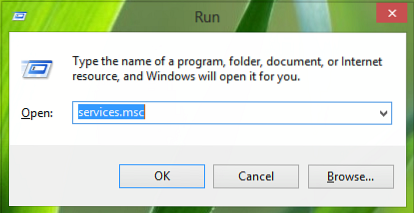
2. U Usluge prozor, pomaknite se prema dolje i potražite Windows Update servis, desni klik na njemu i odaberite Stop.
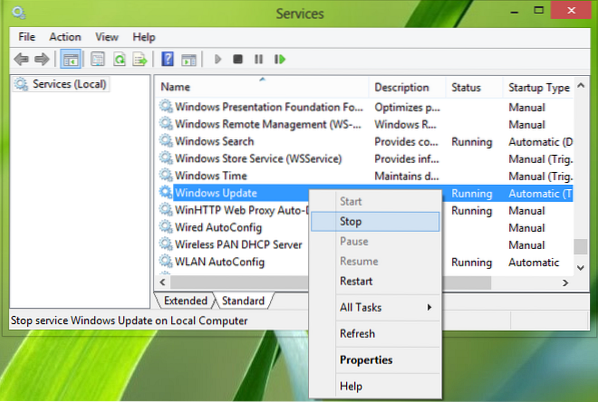
Slično tome, učinite ovo za Usluga inteligentnog prijenosa u pozadini.
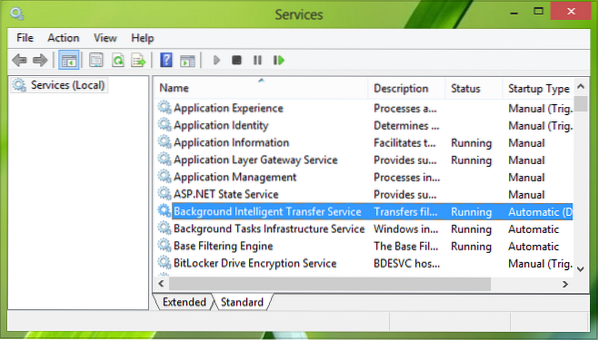
3. Sada pritisnite Windows tipka + R kombinacija, tip staviti C:\ Windows \ SoftwareDistribution u Trčanje dijaloški okvir i pogodak Unesi otvoriti ovo:
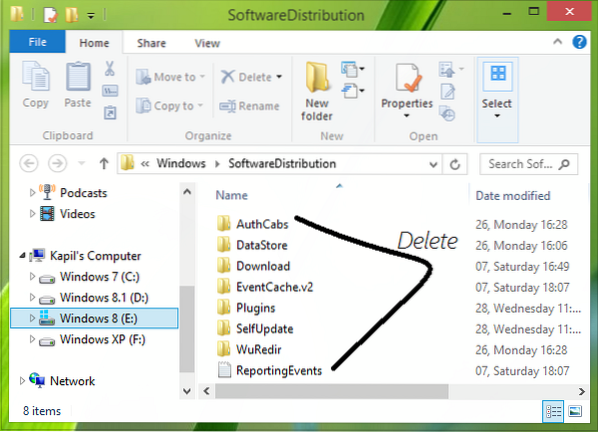
Zamijenite korijenski pogon sustava umjesto C.
4. Konačno, izbrisati sav sadržaj unutar Distribucija softvera mapu. Svi oni uzrokuju problem. Nakon brisanja sadržaja mape, ponovo pokrenite usluge u kojima smo se zaustavili korak 2. Nadamo se ponovnom pokretanju, a problem bi sada trebao biti riješen.
To je to!

 Phenquestions
Phenquestions


